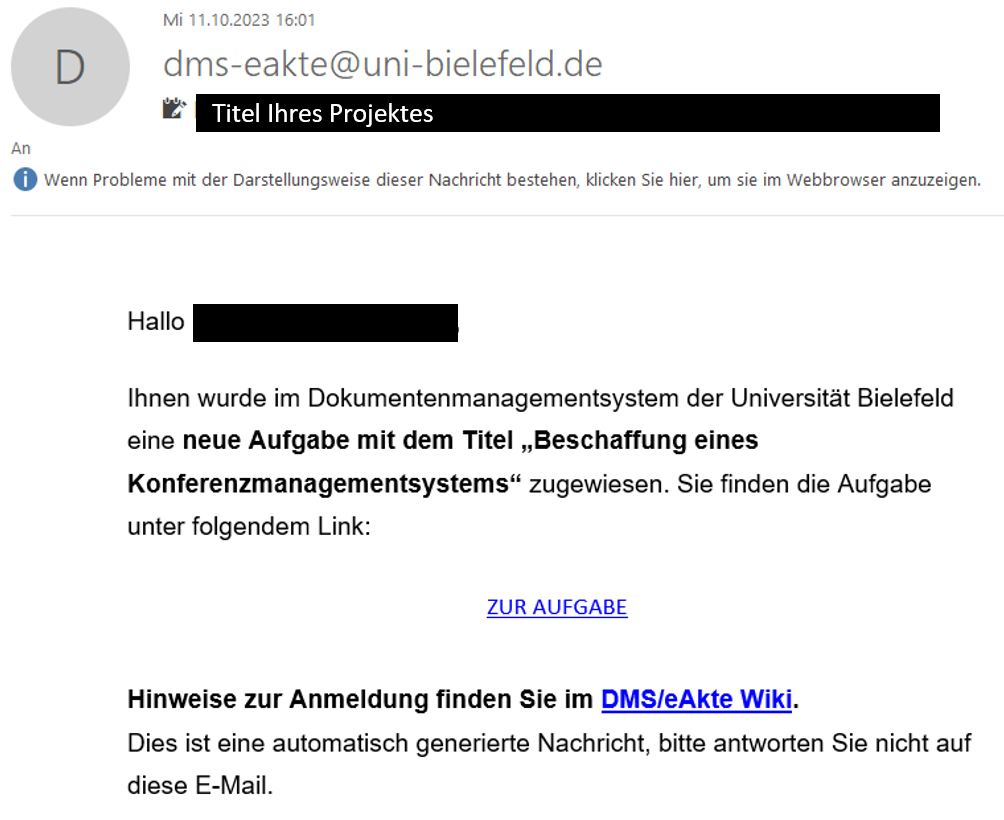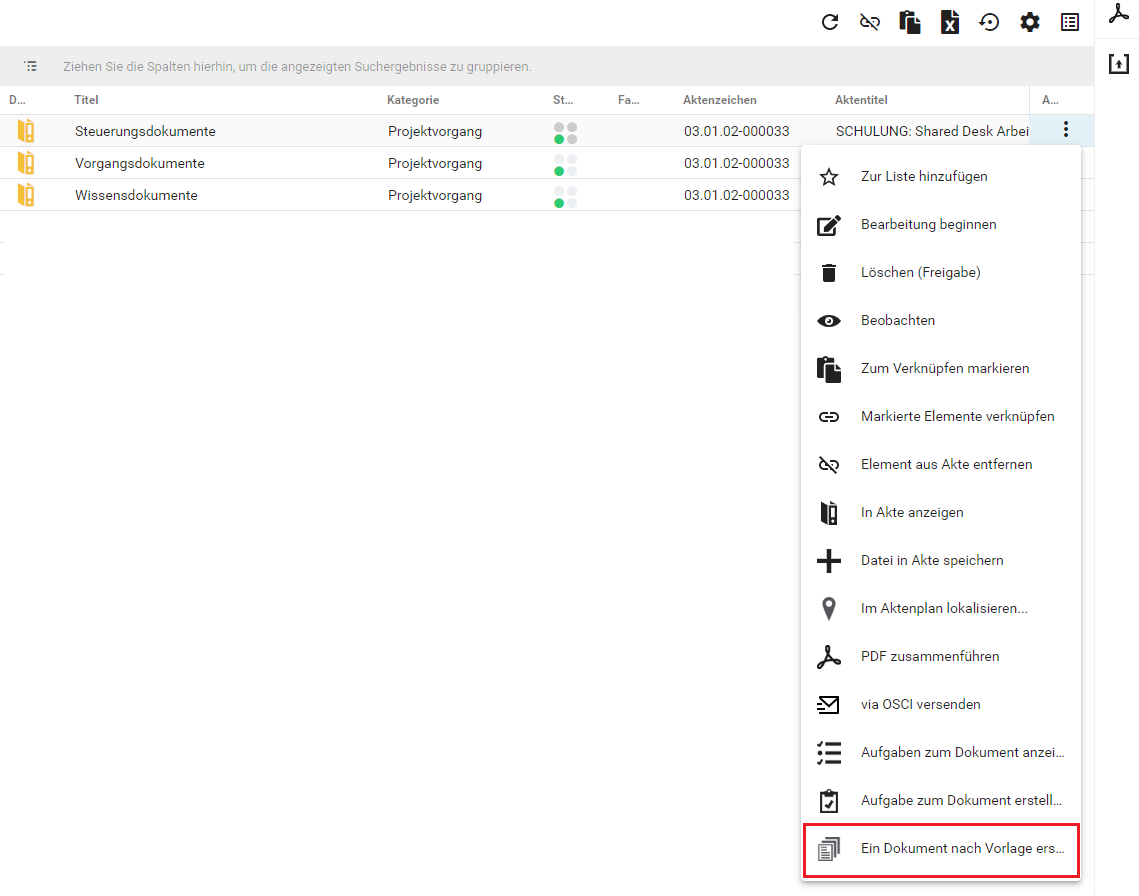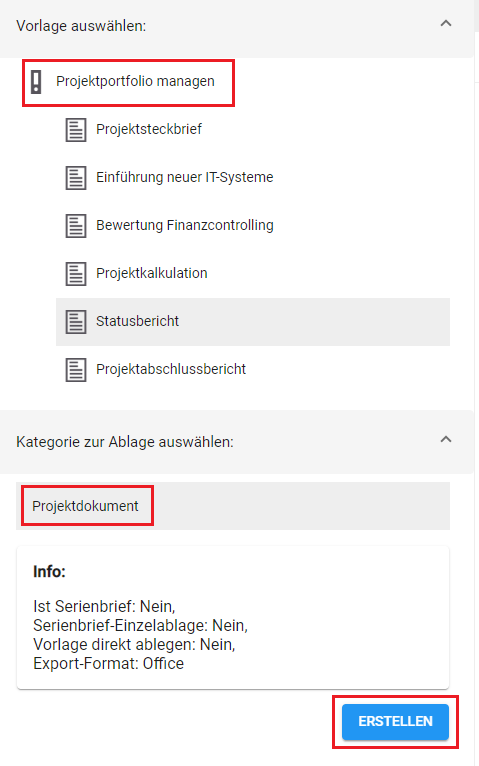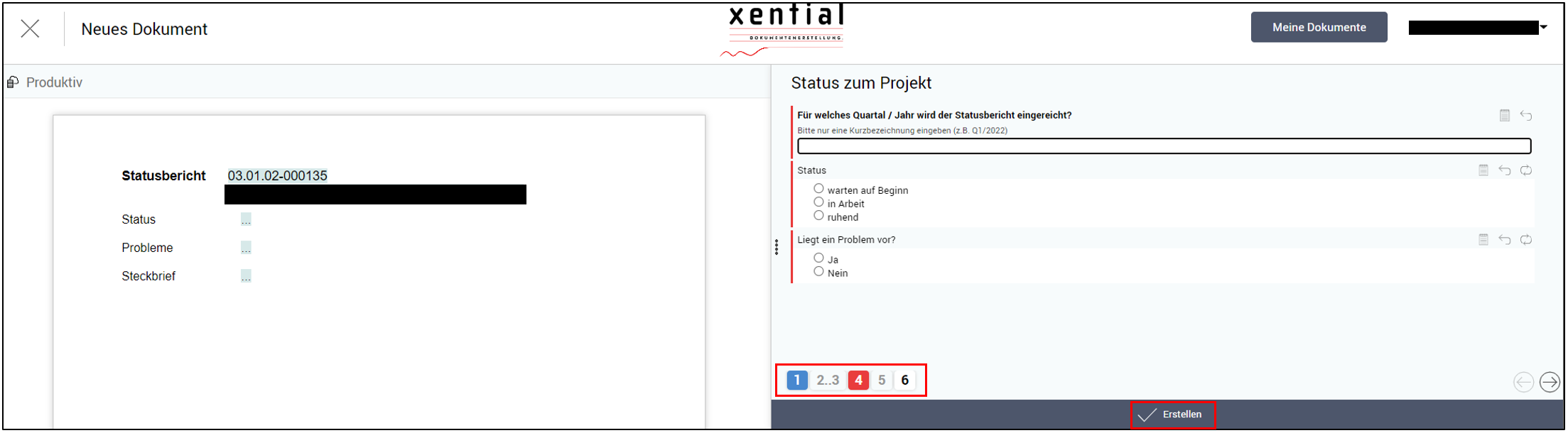|
|
| (28 dazwischenliegende Versionen von 3 Benutzern werden nicht angezeigt) |
| Zeile 1: |
Zeile 1: |
| {{AnleitungAbsatz|Am Ende eines jeden Quartals werden die Projektleitungen dazu aufgefordert einen Statusbericht für ihr Projekt anzulegen. Dieser Statusbericht dient dazu das [[Projektbüro]] und darüber auch dem Kanzler, einen Überblick über die laufenden Projekte zu verschaffen.}} | | {{Anleitung}}[[Kategorie:Projektakte]][[category:Aufgaben und Abläufe]] |
| {{Verpflichtend|Für jedes Projekt ist am Ende eines jeden Quartals ein Statusbericht anzufertigen!}} | | {{AnleitungAbsatz |
| {{AnleitungAbsatz|Zwei Wochen vor Quartalsende geht die Aufforderung zur Anfertigung eines Statusberichts als systemgenerierte Standardemail an die Akteneigner*in, die Projektleitung und die stellvertretende Projektleitung eines jeden Projekts raus. Leitet jemand mehrere Projekte, erhält er*sie je Projekt eine Email:}} | | |Am Ende eines jeden Quartals werden die Projektleitungen dazu aufgefordert einen Statusbericht für ihr Projekt anzulegen. Dieser Statusbericht dient dazu der Steuerungsebene des Projekts, dem [[Projektbüro]] und darüber auch dem Kanzler einen Überblick über die laufenden Projekte zu geben. |
| [[Datei:DMS-Email für Statusbericht.PNG|700x700px|alt="Statusbericht anfertigen"]]
| | }} |
| | {{Information |
| | |Für jedes Projekt, das in der [https://eakte.uni-bielefeld.de/processportal/helpdesk/9008cf3e-5436-529e-a61d-34ec8b00cbe2/form/PE8H6F4FWEQAETUKQELMM2ZPNK5L6PDZ Übersicht der laufenden Projekte] enthalten ist, ist am Ende eines jeden Quartals ein Statusbericht anzufertigen! |
| | }} |
| | {{AnleitungAbsatz |
| | |Zwei Wochen vor Quartalsende wird die Aufforderung zur Anfertigung eines Statusberichts als systemgenerierte Aufgabe an die Akteneigner*in, die Projektleitung und die stellvertretende Projektleitung versandt; für jedes Projekt separat. Leitet jemand mehrere Projekte, erhält er*sie je Projekt eine Benachrichtigung. |
| | }} |
| | {{AnleitungScreenshotGroß|DMS-Email für Statusbericht.PNG|Statusbericht anfertigen |
| | }} |
| {{AnleitungAbsatz|'''Abbildung: Bitte fertigen Sie einen Projekt-Statusbericht an!'''}} | | {{AnleitungAbsatz|'''Abbildung: Bitte fertigen Sie einen Projekt-Statusbericht an!'''}} |
| | <br /> |
| | {{AnleitungAbsatz|Wie Sie die Aufgabe im System bearbeiten können, können Sie in der Anleitung [[Aufgaben erstellen und bearbeiten in DMS/eAkte|Aufgaben erledigen]] nachlesen.}} |
| | <br /> |
| {{AnleitungAbsatz|Der Statusbericht ist jeweils '''rückwirkend''' auf das verstreichende Quartal anzufertigen: | | {{AnleitungAbsatz|Der Statusbericht ist jeweils '''rückwirkend''' auf das verstreichende Quartal anzufertigen: |
| * Die Email-Aufforderung im März beizieht sich auf das erste Quartal (Januar-März). | | * Die Email-Aufforderung im März bezieht sich auf das erste Quartal (Januar-März). |
| * Die Email-Aufforderung im Juni beizieht sich auf das zweite Quartal (April-Juni). | | * Die Email-Aufforderung im Juni bezieht sich auf das zweite Quartal (April-Juni). |
| * Die Email-Aufforderung im September beizieht sich auf das dritte Quartal (Juli-September). | | * Die Email-Aufforderung im September bezieht sich auf das dritte Quartal (Juli-September). |
| * Die Email-Aufforderung im Dezember beizieht sich auf das vierte Quartal (Oktober-Dezember). | | * Die Email-Aufforderung im Dezember bezieht sich auf das vierte Quartal (Oktober-Dezember). |
| }} | | }} |
|
| |
|
| == Wie fertige ich einen Statusbericht an? == | | == Wie fertige ich einen Statusbericht an? == |
| {{AnleitungAbsatz|Im DMS stehen Ihnen verschiedene Projektdokumente als bearbeitbare Vorlage zur Verfügung (für mehr Informationen, [[Arbeiten mit Vorlagen in DMS/eAkte#Projektmanagement|siehe hier]]), darunter auch Statusberichte. Grundsätzlich können Sie sich auch an der Anleitung [[Arbeiten mit Vorlagen in DMS/eAkte]] orientieren. Diese Anleitung ist für alle Dokumentvorlagen nutzbar. | | |
| | {{AnleitungAbsatz|Im DMS stehen Ihnen verschiedene Projektdokumente als bearbeitbare Vorlagen zur Verfügung (für mehr Informationen, [[Arbeiten mit Vorlagen in DMS/eAkte#Projektmanagement|siehe hier]]), darunter auch Statusberichte. Grundsätzlich können Sie sich auch an der Anleitung [[Arbeiten mit Vorlagen in DMS/eAkte]] orientieren. Diese Anleitung ist für alle Dokumentvorlagen nutzbar. |
| }} | | }} |
| {{AnleitungAbsatz|Um eine Statusbericht-Vorlage zu erstellen, navigieren Sie sich zunächst zu Ihrem Projektakte. Dazu klicken Sie entweder in der Email-Aufforderung auf den Direktlink "Link zum Vorgang" oder Sie navigieren sich über die DMS-Suche zu Ihrem Projektvorgang. Klicken Sie nun neben dem Teilvorgang '''Steuerungsdokumente''' auf die drei Punkte, um zum Kontextmenü zu gelangen. Wählen Sie dort '''Ein Dokument nach Vorlage erstellen''' aus. | | {{AnleitungAbsatz|Um die Vorlage für den Statusbericht aufzurufen, navigieren Sie zunächst zu Ihrer Projektakte, z.B. über den Direktlink "Link zur Akte" in Ihrer Aufforderungs-E-Mail oder über die DMS-Suche. Klicken Sie nun neben dem Vorgang '''Steuerungsdokumente''' auf die drei senkrecht stehenden Punkte (Kebab-Menü), um zum Kontextmenü zu gelangen. Wählen Sie dort '''Ein Dokument nach Vorlage erstellen''' aus. |
| }} | | }} |
| [[Datei:Xential ein Dokument nach Vorlage erstellen.png|700x700px|alt="Ein Dokument nach Vorlage erstellen"]]
| | {{AnleitungScreenshotGroß|Xential ein Dokument nach Vorlage erstellen.png|Ein Dokument nach Vorlage erstellen |
| {{AnleitungAbsatz|'''Abbildung: Ein Dokument nach Vorlage erstellen'''}}
| |
| {{AnleitungAbsatz|Es erscheint ein neues Fenster, in dem Sie alle projektrelevanten Vorlagen auswählen können. Klicken Sie auf '''Projektportfolio managen''' und wählen Sie anschließend '''Statusbericht''' aus. Unter '''Kategorie zur Ablage auswählen''' wählen Sie '''Projektdokument''' aus und klicken Sie anschließend auf '''Erstellen''':
| |
| }} | | }} |
| [[Datei:Xential eine Vorlage auswählen.png|700x700px|alt="Eine Vorlage auswählen"]]
| | {{AnleitungAbsatz|'''Abbildung: Ein Dokument nach Vorlage erstellen''' |
| {{AnleitungAbsatz|'''Abbildung: Eine Vorlage auswählen'''}} | | |
| {{AnleitungAbsatz|Es öffnet sich das Vorlagenmanagementtool Xential in einem neuen Fenster. Darin füllen Sie in der rechten Fensterhälfte Ihre Angaben in die Formularfelder ein, während Sie in der linken Fensterhälfte in der Vorschau verfolgen können, wie der Statusbericht aussieht. Die rot markierten Felder sind Pflichtfelder. Je nachdem welche Angaben Sie machen, erweitern sich die auszufüllenden Formularfelder und Formularseiten.
| | |
| | Klicken Sie nun auf '''Projektportfolio managen''' und wählen Sie anschließend '''Statusbericht''' aus. Unter '''Kategorie zur Ablage auswählen''' wählen Sie '''Projektdokument''' aus und klicken Sie anschließend auf '''Erstellen''': |
| | }} |
| | {{AnleitungScreenshot|Xential eine Vorlage auswählen.png|Eine Vorlage auswählen |
| | }} |
| | {{AnleitungAbsatz|'''Abbildung: Eine Vorlage auswählen''' |
| | |
| | |
| | Es öffnet sich in einem neuen Browser-Tab das Vorlagenmanagementtool Xential. In der rechten Fensterhälfte können Sie jetzt Ihre Angaben in die Formularfelder eintragen, während Sie in der linken Fensterhälfte in der Vorschau verfolgen können, wie der Statusbericht aussieht. Die rot markierten Felder sind '''Pflichtfelder'''. Je nachdem welche Angaben Sie machen, erweitern sich die auszufüllenden Formularfelder und Formularseiten. |
| | |
| | '''Wichtig''': Ihr Browser muss das automatische Öffnen von '''Pop-ups zulassen''', damit sich die Xential-Vorlage öffnen kann.}} |
| | {{AnleitungScreenshotGroß|Xenial-Formular Statusbericht.PNG|Xenial-Formular Statusbericht |
| | }} |
| | {{AnleitungAbsatz|'''Abbildung: Xenial-Formular Statusbericht''' |
| | |
| | |
| | Die Statusbericht-Vorlage umfasst vier Reiter: |
| | * Status zum Projekt {{PfeilR}} '''Pflichtfeld!''' |
| | * Steckbrief |
| | * Anpassung des Steckbriefs |
| | * Zusammenfassung |
| }} | | }} |
| [[Datei:Xenial-Formular Statusbericht.PNG|700x700px|alt="Xenial-Formular Statusbericht"]]
| |
| {{AnleitungAbsatz|'''Abbildung: Xenial-Formular Statusbericht'''}}
| |
| {{AnleitungAbsatz|Es gibt sechs Formular-Seiten:
| |
| * Status zum Projekt {PfeilR}}'''Pflichtfelder!'''
| |
|
| |
|
| == Welche Informationen gebe ich im Statusbericht an? == | | == Welche Informationen gebe ich im Statusbericht an? == |
| {{AnleitungAbsatz|Der Statusbericht dient dazu auf einen Blick die wesentlichen Informationen über den Projektstatus zu erfassen. Die Devise ist daher: '''Halten Sie sich kurz!'''. | | {{AnleitungAbsatz|Der Statusbericht dient dazu auf einen Blick die wesentlichen Informationen über den Projektstatus zu erfassen. Die Devise ist daher: '''Halten Sie sich kurz!''' |
| * Was sind ''Probleme''? Unter Problemen verstehen wir Gründe, weshalb ein Projekt in zeitlichen Verzug gerät, eine Personalressource wegfällt, eine Beschaffung sich verzögert, ein externer Dienstleister Schwierigkeiten bereitet etc. | | * Erreichte Meilensteine / Erfolgsmeldungen (Pflichtfeld!): Teilen Sie uns, was Sie im Berichtszeitraum im Projekt erreicht haben. Neben erreichten Meilensteine können Sie auch weitere Erfolge benennen. Sie können zum Beispiel angeben, wenn Meilensteine früher erreicht wurden, positive Nebeneffekte beobachtet werden können, ein Dienstleister besonders gut arbeitet, die Gremien Ihrem Vorgehen zugestimmt haben etc. |
| * Bestehen derartige Probleme werden Seite 2 und 3 des Formulars bearbeitbar. Auf Seite 2 können Sie die Kritikalität und den Problembereich angeben. Auf Seite 3 müssen Sie (Pflichtfeld!) eine kurze '''Problembeschreibung und die durchzuführenden Lösungsmaßnahmen''' angeben. 1-2 Sätze sind hier vollkommen ausreichend. | | * Berichtsbedarf: Hierunter verstehen wir beispielsweise. Gründe, die dazu führen, dass ein Projekt in Verzug gerät, mehr Projektbudget benötigt oder den beauftragten Leistungsumfang kürzen muss. Beispiele: eine Personalressource fällt weg, eine Beschaffung verzögert sich, ein externer Dienstleister hält die vereinbarten Termine nicht, die Anforderungen sind in der beschriebenen Form nicht umsetzbar. |
| * Abschließend müssen Sie auf Seite 4 angeben '''ob der Steckbrief angepasst''' wurde. Daraufhin wird Seite 5 bearbeitbar. Diese Angabe ist wichtig, da bei geändertem Steckbrief eine neuerliche Genehmigung des Projektes durch das Dezernat Finanzen und den Kanzler notwendig werden kann. | | ** Geben Sie an, dass in Ihrem Projekt derartige Probleme bestehen, werden von Ihnen Angaben auf den Reitern 2 und 3 der Vorlage erwartet. Auf Reiter 2 können Sie die Kritikalität und den Problembereich angeben. Auf Reiter 3 müssen Sie (Pflichtfeld!) eine kurze '''Problembeschreibung und die durchzuführenden Lösungsmaßnahmen''' angeben. 1-2 Sätze sind hier in der Regel ausreichend. Andernfalls können Sie hier auch auf ein separates Dokument verweisen. |
| {{AnleitungAbsatz|Abschließend klicken Sie auf '''Erstellen'''. Der Statusbericht wird nun in Ihrer Projektakte unter dem Teilvorgang '''Steuerungsdokumente''' abgelegt.}} | | * Abschließend müssen Sie auf Reiter 2 angeben '''ob der Steckbrief angepasst''' wurde. Falls ja, werden Angaben auf Reiter 3 erwartet. Diese Angabe ist wichtig, da bei geändertem Steckbrief eine neuerliche Genehmigung des Projektes durch das Dezernat Finanzen und den Kanzler notwendig werden kann. |
| {{Tipp|Über einen kompletten [[Initialisierungsphase|Projekt-Lifecycle]] können sich viele Statusberichte einstellen. Für die Übersichtlichkeit in Ihrer Projektakte geben Sie Ihre Statusbericht einen "sprechenden Namen", bspw. "Quartal 1".}} | | }} |
| {{AnleitungAbsatz|Entdecken Sie im Nachgang einen Fehler in Ihrem Statusbericht oder Sie haben eine Information vergessen einzugeben, können Sie den Statusbericht genau wie alle anderen Dokumente anpassen. Orientieren Sie sich hierbei an der Anleitung [[Bearbeiten von Dokumenten in DMS/eAkte]]. | | {{AnleitungAbsatz|Abschließend klicken Sie auf '''Erstellen'''. Der Statusbericht wird nun in Ihrer Projektakte unter dem Teilvorgang '''Steuerungsdokumente''' als bearbeitbares Word-Dokument abgelegt.}} |
| | {{Tipp|Über einen kompletten [[Initialisierungsphase|Projekt-Lifecycle]] werden mehrere Statusberichte entstehen. Für die Übersichtlichkeit in Ihrer Projektakte - für Sie und für das Projektbüro - können Sie Ihren Statusberichten "sprechende Namen" geben, bspw. "Q1 2024".}} |
| | {{Verweis|Möchten Sie im Nachgang noch Anpassungen vornehmen, können Sie den Statusbericht bearbeiten. Orientieren Sie sich hierbei an der Anleitung [[Bearbeiten von Dokumenten in DMS/eAkte]]. |
| | }} |
Am Ende eines jeden Quartals werden die Projektleitungen dazu aufgefordert einen Statusbericht für ihr Projekt anzulegen. Dieser Statusbericht dient dazu der Steuerungsebene des Projekts, dem Projektbüro und darüber auch dem Kanzler einen Überblick über die laufenden Projekte zu geben.
Zwei Wochen vor Quartalsende wird die Aufforderung zur Anfertigung eines Statusberichts als systemgenerierte Aufgabe an die Akteneigner*in, die Projektleitung und die stellvertretende Projektleitung versandt; für jedes Projekt separat. Leitet jemand mehrere Projekte, erhält er*sie je Projekt eine Benachrichtigung.
Abbildung: Bitte fertigen Sie einen Projekt-Statusbericht an!
Wie Sie die Aufgabe im System bearbeiten können, können Sie in der Anleitung Aufgaben erledigen nachlesen.
Der Statusbericht ist jeweils rückwirkend auf das verstreichende Quartal anzufertigen:
- Die Email-Aufforderung im März bezieht sich auf das erste Quartal (Januar-März).
- Die Email-Aufforderung im Juni bezieht sich auf das zweite Quartal (April-Juni).
- Die Email-Aufforderung im September bezieht sich auf das dritte Quartal (Juli-September).
- Die Email-Aufforderung im Dezember bezieht sich auf das vierte Quartal (Oktober-Dezember).
Wie fertige ich einen Statusbericht an?
Im DMS stehen Ihnen verschiedene Projektdokumente als bearbeitbare Vorlagen zur Verfügung (für mehr Informationen, siehe hier), darunter auch Statusberichte. Grundsätzlich können Sie sich auch an der Anleitung Arbeiten mit Vorlagen in DMS/eAkte orientieren. Diese Anleitung ist für alle Dokumentvorlagen nutzbar.
Um die Vorlage für den Statusbericht aufzurufen, navigieren Sie zunächst zu Ihrer Projektakte, z.B. über den Direktlink "Link zur Akte" in Ihrer Aufforderungs-E-Mail oder über die DMS-Suche. Klicken Sie nun neben dem Vorgang Steuerungsdokumente auf die drei senkrecht stehenden Punkte (Kebab-Menü), um zum Kontextmenü zu gelangen. Wählen Sie dort Ein Dokument nach Vorlage erstellen aus.
Abbildung: Ein Dokument nach Vorlage erstellen
Klicken Sie nun auf Projektportfolio managen und wählen Sie anschließend Statusbericht aus. Unter Kategorie zur Ablage auswählen wählen Sie Projektdokument aus und klicken Sie anschließend auf Erstellen:
Abbildung: Eine Vorlage auswählen
Es öffnet sich in einem neuen Browser-Tab das Vorlagenmanagementtool Xential. In der rechten Fensterhälfte können Sie jetzt Ihre Angaben in die Formularfelder eintragen, während Sie in der linken Fensterhälfte in der Vorschau verfolgen können, wie der Statusbericht aussieht. Die rot markierten Felder sind Pflichtfelder. Je nachdem welche Angaben Sie machen, erweitern sich die auszufüllenden Formularfelder und Formularseiten.
Wichtig: Ihr Browser muss das automatische Öffnen von Pop-ups zulassen, damit sich die Xential-Vorlage öffnen kann.
Abbildung: Xenial-Formular Statusbericht
Die Statusbericht-Vorlage umfasst vier Reiter:
- Status zum Projekt → Pflichtfeld!
- Steckbrief
- Anpassung des Steckbriefs
- Zusammenfassung
Welche Informationen gebe ich im Statusbericht an?
Der Statusbericht dient dazu auf einen Blick die wesentlichen Informationen über den Projektstatus zu erfassen. Die Devise ist daher: Halten Sie sich kurz!
- Erreichte Meilensteine / Erfolgsmeldungen (Pflichtfeld!): Teilen Sie uns, was Sie im Berichtszeitraum im Projekt erreicht haben. Neben erreichten Meilensteine können Sie auch weitere Erfolge benennen. Sie können zum Beispiel angeben, wenn Meilensteine früher erreicht wurden, positive Nebeneffekte beobachtet werden können, ein Dienstleister besonders gut arbeitet, die Gremien Ihrem Vorgehen zugestimmt haben etc.
- Berichtsbedarf: Hierunter verstehen wir beispielsweise. Gründe, die dazu führen, dass ein Projekt in Verzug gerät, mehr Projektbudget benötigt oder den beauftragten Leistungsumfang kürzen muss. Beispiele: eine Personalressource fällt weg, eine Beschaffung verzögert sich, ein externer Dienstleister hält die vereinbarten Termine nicht, die Anforderungen sind in der beschriebenen Form nicht umsetzbar.
- Geben Sie an, dass in Ihrem Projekt derartige Probleme bestehen, werden von Ihnen Angaben auf den Reitern 2 und 3 der Vorlage erwartet. Auf Reiter 2 können Sie die Kritikalität und den Problembereich angeben. Auf Reiter 3 müssen Sie (Pflichtfeld!) eine kurze Problembeschreibung und die durchzuführenden Lösungsmaßnahmen angeben. 1-2 Sätze sind hier in der Regel ausreichend. Andernfalls können Sie hier auch auf ein separates Dokument verweisen.
- Abschließend müssen Sie auf Reiter 2 angeben ob der Steckbrief angepasst wurde. Falls ja, werden Angaben auf Reiter 3 erwartet. Diese Angabe ist wichtig, da bei geändertem Steckbrief eine neuerliche Genehmigung des Projektes durch das Dezernat Finanzen und den Kanzler notwendig werden kann.
Abschließend klicken Sie auf Erstellen. Der Statusbericht wird nun in Ihrer Projektakte unter dem Teilvorgang Steuerungsdokumente als bearbeitbares Word-Dokument abgelegt.
Über einen kompletten Projekt-Lifecycle werden mehrere Statusberichte entstehen. Für die Übersichtlichkeit in Ihrer Projektakte - für Sie und für das Projektbüro - können Sie Ihren Statusberichten "sprechende Namen" geben, bspw. "Q1 2024".